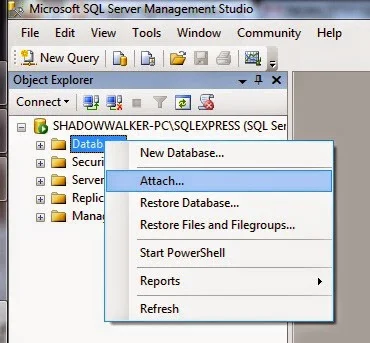Xem lại phần 4 tại đây.
Trong một chương trình Visual Basic, bạn có thể tạo một câu lệnh SELECT trong ứng dụng của bạn bằng cách ghép các biến cục bộ vào trong một câu lệnh khi cần để chọn, sắp xếp, lọc dữ liệu được yêu cầu bởi ứng dụng của bạn. Ví dụ bạn có một điều khiển TextBox (TitleWanted) chứa tên của một tiêu đề và bạn muốn lấy tất cả các sách trong bảng Titles có nhan đề như nhan đề trong hộp TextBox, bạn có thể tạo một câu lệnh SQL bao gồm cả giá trị hiện thời của hộp TextBox. Nhưng nhớ rằng SQL đóng TitleWanted trong một dấu trích đơn (‘’):
Set Rst = Db.OpenRecordset(“SELECT * FROM Titles “ _ & “WHERE Title = ‘” & TitleWanted.Text & “’”)
Chỉ dẫn DISTINCT
Để bỏ qua các bản ghi trùng nhau, dùng từ khoá DISTINCT. Nếu được dùng, giá trị trong trường hay một nhóm các trường được chọn trong câu lệnh SELECT sẽ là duy nhất. Ví dụ, Có một vài nhân viên liệt kê trong bảng Employees có cùng họ. Nếu hai bản ghi có cùng nội dung trường “Last Name” là Smith thì câu lệnh sau sẽ trả lại một bản ghi có nội dung là Smith:
SELECT DISTINCT [Last Name] FROM Employees;
Nếu bỏ từ khoá DISTINCT thì truy vấn sẽ trả lại nhiều hơn một giá trị Smith.
Kết quả tập hợp bản ghi của truy vấn dùng DISTINCT không cho phép cập nhật và không phản ánh được những thay đổi sau đó của người dùng khác.
Chỉ dẫn TOP
Để trả lại một số bản ghi nhất định ở đầu hoặc ở cuối của phạm vi các bản ghi. Dùng chỉ dẫn TOP. Giả sử bạn muốn lấy tên của 25 sinh viên đầu của lớp tốt nghiệp năm 1994:
SELECT TOP 25 [First Name], [Last Name] FROM Students _ WHERE [Graduation Year] = 1994 _ ORDER BY [Grade Point Average] DESC;
Nếu bạn không dùng mệnh đề ORDER BY, truy vấn sẽ trả lại 25 bản ghi tuỳ ý trong bảng Students thoả mãn điều kiện trong mệnh đề WHERE.
Bất cứ khi nào bạn dùng truy vấn trả lại tên trường nhập nhằng hoặc trùng tên trường, bạn phải dùng mệnh đề AS để cung cấp tên khác nhau cho các trường. Ví dụ sau dùng bó danh “Head Count” để gán kết quả đếm trong tập bản ghi:
SELECT COUNT(EmployeeID) AS [Head Count] FROM Employees;
Trong một chương trình Visual Basic, bạn có thể tạo một câu lệnh SELECT trong ứng dụng của bạn bằng cách ghép các biến cục bộ vào trong một câu lệnh khi cần để chọn, sắp xếp, lọc dữ liệu được yêu cầu bởi ứng dụng của bạn. Ví dụ bạn có một điều khiển TextBox (TitleWanted) chứa tên của một tiêu đề và bạn muốn lấy tất cả các sách trong bảng Titles có nhan đề như nhan đề trong hộp TextBox, bạn có thể tạo một câu lệnh SQL bao gồm cả giá trị hiện thời của hộp TextBox. Nhưng nhớ rằng SQL đóng TitleWanted trong một dấu trích đơn (‘’):
Set Rst = Db.OpenRecordset(“SELECT * FROM Titles “ _ & “WHERE Title = ‘” & TitleWanted.Text & “’”)
SQL cung cấp một số từ khóa xác nhận và mệnh đề tuỳ chọn giúp bạn thuận tiện hơn trong việc hạn chế và sắp xếp kết quả. Phần sau sẽ thảo luận về sự tiện dụng này.
Để bỏ qua các bản ghi trùng nhau, dùng từ khoá DISTINCT. Nếu được dùng, giá trị trong trường hay một nhóm các trường được chọn trong câu lệnh SELECT sẽ là duy nhất. Ví dụ, Có một vài nhân viên liệt kê trong bảng Employees có cùng họ. Nếu hai bản ghi có cùng nội dung trường “Last Name” là Smith thì câu lệnh sau sẽ trả lại một bản ghi có nội dung là Smith:
SELECT DISTINCT [Last Name] FROM Employees;
Nếu bỏ từ khoá DISTINCT thì truy vấn sẽ trả lại nhiều hơn một giá trị Smith.
Kết quả tập hợp bản ghi của truy vấn dùng DISTINCT không cho phép cập nhật và không phản ánh được những thay đổi sau đó của người dùng khác.
Để trả lại một số bản ghi nhất định ở đầu hoặc ở cuối của phạm vi các bản ghi. Dùng chỉ dẫn TOP. Giả sử bạn muốn lấy tên của 25 sinh viên đầu của lớp tốt nghiệp năm 1994:
SELECT TOP 25 [First Name], [Last Name] FROM Students _ WHERE [Graduation Year] = 1994 _ ORDER BY [Grade Point Average] DESC;
Nếu bạn không dùng mệnh đề ORDER BY, truy vấn sẽ trả lại 25 bản ghi tuỳ ý trong bảng Students thoả mãn điều kiện trong mệnh đề WHERE.
Chỉ dẫn TOP không chọn lựa giữa những bản ghi bằng nhau. Trong ví dụ, nếu bản ghi thứ 25 và thứ 26 có cùng hạng thì truy vấn sẽ trả lại 26 bản ghi.
Bạn cũng có thể dùng từ khoá PERCENT để trả lại một số phần trăm bản ghi ở đầu hay cuối tuỳ thuộc vào mệnh đề ORDER BY. Giã sử rằng thay vì 25 sinh viên, bạn muốn 10 phần trăm sinh viên của lớp.
SELECT TOP 10 PERCENT [First Name], [Last Name] _ FROM Students _ WHERE [Graduation Year] = 1994 _ ORDER BY [Grade Point Average] DESC;
Mệnh đề WHERE xác định những bản ghi từ các bảng được liệt kê trong mệnh đề FROM
Microsoft Jet Database engine chọn các bản ghi thoả mãn điều kiện liệt kê trong mệnh đề WHERE. Nếu bạn không có mệnh đề WHERE, truy vấn sẽ trả lại tất cả các dòng từ các bảng được chọn. Nếu bạn chỉ ra hơn một bảng trong truy vấn và không có mệnh đề WHERE hoặc mệnh đề kết nối JOIN, truy vấn của bạn sẽ trả lại kết quả tích đề các của các bảng.
Chú ý: Mặc dù mệnh đề WHERE có thể đảm nhận tác vụ kết nối các bảng, nhưng bạn phải dùng một mệnh đề JOIN để thực hiện các thao tác kết nối nhiều bảng với nhau nếu bạn muốn kết quả của truy vấn có thể cập nhật được.
Mệnh đề WHERE tương tự như HAVING. WHERE xác định những bản ghi được chọn. Một cách tương tự, một khi các bản ghi đã được nhóm bởi GROUP BY, HAVING sẽ quyết định những bản ghi nào được hiển thị.
Dùng mệnh đề WHERE để loại bỏ các bản ghi bạn không muốn nhóm bởi GROUP BY.
Một mệnh đề WHERE có thể có tới 40 biểu thức được kết nối bởi các toán tử logic như AND, OR.
Khi bạn dùng một trường tên có chứa dấu cách hoặc dấu câu, bạn phải bỏ tên trường đó trong dấu ngoặc vuông ([]):
SELECT [Product ID], [Units In Stock] _ FROM Products _ WHERE [Units In Stock] <= [Reorder Level];
Khi bạn xác định đối số điều kiện, ngày phải định dạng theo dạng của Mỹ, ngay cả khi bạn không dùng phiên bản Jet database của Mỹ. Ví dụ, May 10, 1994, được viết là 10/5/94 theo kiểu Anh và 5/10/94 theo kiểu Mỹ. Để chắc chắn, cần đặt ngày của bạn vào trong cặp dấu thăng (#), như ví dụ sau đây:
Để tìm các bản ghi có ngày May 10, 1994 trong một CSDL Anh, bạn phải dùng câu lệnh sau đây:
SELECT * FROM Orders _ WHERE [Shipped Date] = #5/10/94#;
Bạn có thể dùng hàm DateValue, nó nhận biết được mọi định dạng được thiết lập bới Microsoft Windows. Ví dụ, mã sau cho chuẩn ngày Mỹ:
SELECT * FROM Orders _ WHERE [Shipped Date] = DateValue(‘5/10/94’);
Mã sau dùng cho Anh:
SELECT * FROM Orders _ WHERE [Shipped Date] = DateValue(‘10/5/94’);
GROUP BY là mệnh đề tuỳ chọn cho phép kết hợp các bản ghi theo một giá trị giống hệt nhau của một trường trường xác định vào trong một bản ghi duy nhất. Giá trị tổng hợp được tạo ra cho mỗi bản ghi nếu trong câu lệnh SQL có chứa hàm tổng hợp (aggregate function), như hàm Sum, Count.v.v.
Các bản ghi có giá trị rỗng ở trường nhóm vẫn được nhóm. Tuy nhiên, nó không được tổng hợp nếu trường tổng hợp là rỗng.
Dùng mệnh đề WHERE để loại bỏ các bản ghi bạn không muốn nhóm, và dùng mệnh đề HAVING để lọc các bản ghi sau khi chúng đã được nhóm.
Trừ khi dữ liệu là kiểu ký ức (Memo) hoặc trường tự động (Automation), một trường trong danh sách nhóm sau mệnh đề GROUP BY có thể tham chiếu tới bất kỳ trường nào được liệt kê trong mệnh đề FROM, thậm chí nếu trường đó không có trong mệnh đề SELECT. Jet database engine không thể nhóm trên các trường Memo hoặc Automation.
Tất cả các trường được liệt kê sau SELECT phải hoặc bao gồm trong danh sách trường nhóm hoặc ;à một hàm nhóm (aggregate function).
Xác định những bản ghi được nhóm nào được hiển thị trong mệnh đề SELECT với một mệnh đề GROUP BY. Một khi mệnh đề GROUP BY kết hợp các bản ghi, HAVING hiển thị bất cứ bản ghi nào được nhóm thoả mãn điều kiện trong mệnh đề HAVING.
HAVING tương tự WHERE, nó quyết định những bản ghi nào được chọn. Một khi các bản ghi được nhóm bởi GROUP BY, HAVING xác định bản ghi nào được hiển thị.
HAVING là một mệnh đề tuỳ chọn. Một mệnh đề HAVING có thể có tới 40 biểu thức được kết hợp các toán tử logic như AND và OR.
Mệnh đề ORDER BY xác định thứ tự sắp xếp của các bản ghi trong truy vấn. Trong mệnh đề ORDER BY, bạn xác định một trường hay các trường được dùng làm khoá sắp xếp, và sau đó xác định các bản ghi xuất hiện theo thứ tự độ lớn tăng dần hay giảm dần. Ví dụ sau trả lại tất cả các bản ghi trong bảng Employees được liệt kê họ theo thứ tự ABC :
SELECT * FROM Employees ORDER BY [Last Name] ASC;
Trong ví dụ này, ASC là tuỳ chọn - thứ tự sắp xếp mặc định là tăng dần. Tuy nhiên, bạn có thể thêm từ khoá ASC và cuối mỗi trường bạn muốn sắp theo thứ tự tăng dần.
Để sắp theo thứ tự giảm dần, thêm từ khoá DESC vào cuối các trường bạn muốn sắp theo thứ tự giảm dần.
Bạn cũng có thể dùng cũng có thể dùng số thứ tự của trường được chọn trong mệnh đề SELECT để chỉ ra trường làm khoá sắp xếp:
SELECT [First Name], [Last Name] FROM Employees ORDER BY 2 ASC;
Bạn cũng có thể sắp xếp theo nhiều trường. Các bản ghi trước hết được sắp theo trường đầu tiên trong danh sách các trường sắp xếp. Các bản ghi có cùng giá trị trên trường đó lại tiếp tục được sắp xếp trên trường tiếp theo trong danh sách và quá trình lại có thể lặp lại nếu tồn tại một số bản ghi có cùng giá trị tại trường vừa rồi.
Ví dụ sau chọn trường lương và sắp xếp giảm dần, tất cả các nhân viên cùng lương sẽ được sắp họ tăng dần theo thứ tự ABC.
SELECT [Last Name], Salary FROM Employees _ ORDER BY Salary DESC, [Last Name];
ORDER BY thường là thành phần cuối cùng trong câu lệnh SQL. Nó là mệnh đề tuỳ chọn (trừ khi bạn dùng chỉ dẫn TOP hoặc TOP n PERCENT trong mệnh đề SELECT).
Trong môi trường đa người dùng với nhóm làm việc có chia quyền, dùng WITH OWNERACCESS cuối mỗi truy vấn để trao cho người dùng, người thi hành truy vấn cho phép xem dữ liệu trong truy vấn dầu rằng người đó mặt khác bị hạn chế xem các bảng cơ bản của CSDL.
Ví dụ sau cho phép người dùng trả lại thông tin về lương, thậm chí nếu người dùng không được phép xem bảng kết toán, là kết quả của một truy vấn do một người khác có đủ quyền thi hành.
SELECT [Last Name], [First Name], Salary FROM Employees _ ORDER BY [Last Name] _ WITH OWNERACCESS OPTION;
Nếu một người dùng mặt khác bị ngăn không được tạo hoặc thêm vào một bảng, bạn có thể dùng WITH OWNERACCESS OPTION để cho phép người dùng thi hành một câu lệnh tạo hoặc nối bảng.
Tuỳ chọn này yêu cầu bạn truy cập vào file hệ thống System.mda được kết hợp với CSDL. Nó thực sự hữu dụng chỉ trong môi trường đa người dùng có chia quyền.
Một sự biến đổi trong câu lệnh SELECT cho phép bạn tạo ra một bảng mới, thay thế cho một đối tượng Recordset. Để làm điều này, bạn thêm mệnh đề INTO. Ví dụ sau tạo ra một bảng mới New Employees bởi truy vấn bảng Employees:
SELECT * INTO [New Employees] FROM Employees;
Bạn có thể dùng truy vấn tạo bảng để lấy các bản ghi, tạo một bảng dự phòng, hoặc làm một bản sao để đưa sang một CSDL khác hoặc dùng làm cơ sở cho các báo cáo hiển thị dữ liệu trong mỗi định kỳ. Ví dụ, bạn có thể tạo ra bản báo cáo bán hang từng tháng bằng cách thi hành truy vấn tạo bảng này mỗi tháng.
Bạn có thể muốn xác định một khoá chính cho bảng mới tạo. Khi bạn tạo bảng đó, các trường trong bảng mới sẽ thừa kế kiểu dữ liệu va kích thước của mỗi trường trong bảng cơ sở, nhưng các đặc tính khác của các trường hoặc bảng không được chuyển sang.
Tạo một truy vấn xoá để loại bỏ các bản ghi từ một hoặc các bảng được liệt trong mệnh đề FROM thoả mãn điều kiện trong mệnh đề WHERE, như cú pháp dưới đây:
DELETE [table *] FROM tableexpression WHERE criteria
DELETE đặc biệt hữu dụng khi bạn muốn xoá một lúc nhiều bản ghi.
Trong một câu lệnh xoá trên nhiều bảng, bạn phải bao gồm đối table. Nếu bạn xác định xoá bản ghi trên nhiều bảng, không có bảng nào chứa khoá chính của một quan hệ 1 - n.
Nếu muốn xoá toàn bộ bản ghi trong một bản, Dùng truy vấn xoá chính bảng đó còn nhanh hơn là dùng truy vấn xoá. Bạn có thể dùng một phương thức thi hành với một câu lệnh DROP TABLE để xoá bảng đó ra khỏi CSDL. Tất nhiên nếu bạn xoá bảng thì mất luôn cả cấu trúc. Ngược lại, khi dùng truy vấn xoá thì chỉ phần dữ liệu bị xoá; Cấu trúc bảng và các thuộc tính của các trường vẫn còn nguyên vẹn.
Bạn có thể dùng DELETE để xoá bản ghi trong một bảng hoặc bảng liên kết bên n của một quan hệ 1 - n. Thao tác xoá theo tầng trong truy vấn chỉ xoá bảng bên n của quan hệ . Ví dụ, trong quan hệ giữa bảng Customers và bảng Orders, bảng Orders là phía n, nên thao tác xoá chỉ ảnh hưởng đến bảng Orders.
Một truy vấn xoá xoá toàn bộ bản ghi, không xoá chọn lọc theo các trường. Nếu bạn muốn xoá dữ liệu trong một trường cụ thể nào đó, dùng truy vấn cập nhật (UPDATE) để thiết lập dữ liệu trường đó là rỗng (NULL).
Một khi bạn đã loại bỏ các bản ghi bằng cách dùng truy vấn xoá, bạn không thể khôi phục lại thao tác của mình. Nếu bạn muốn biết những bản ghi đã được xoá, trước hết, kiểm tra kết quả của truy vấn chọn có cùng điều kiện (với truy vấn xoá) và sau đó tiến hành truy vấn xoá.
Bất cứ lúc nào bạn cũng nên sao lưu dữ liêu phòng khi bạn xoá nhầm các bản ghi.
Bạn có thể dùng mệnh đề INSERT INTO để thêm các bản ghi vào bảng hay tạo một truy vấn bổ sung.
Bạn có thể dùng những cú pháp sau đây để thực hiện truy vấn bổ sung nhiều bản ghi:
INSERT INTO target [IN externaldatabase] SELECT [source.]field1[, field2[, ...] FROM tableexpression
Ngược lại, dùng cú pháp sau để thực hiện truy vấn bổ sung một bản ghi:
INSERT INTO target [(field1[, field2[,...]])] VALUES (value1[, value2[, ...])
Bạn có thể dùng mệnh đề INSERT INTO để thêm một bản ghi đơn vào một bảng dùng cú pháp truy vấn bổ sung bản ghi đơn. Trong trường hợp này, Câu lệnh phải xác định tên và giá trị cho mỗi trường của bản ghi. Bạn phải xác định các trường của bản ghi mà dữ liệu se được gán vào cũng như giá trị của trường đó. Khi bạn không chỉ rõ danh sách trường, giá trị mặc định hoặc NULL sẽ điền vào các trường vắng mặt. Các bản ghi được thêm vào cuối bảng.
Bạn cũng có thể dùng INSERT INTO để nối một tập hợp các bản ghi từ một bảng khác hoặc một truy vấn dùng mệnh đề SELECT ... FROM được chỉ ra ở cú pháp trên. Trong trường hợp này, mệnh đề SELECT chỉ rõ trường nối thêm vào bảng đích.
Bảng nguồn hoặc bảng đích có thể là một bảng hay một truy vấn. Nếu một truy vấn được xác định, Microsoft Jet database engine nối một tập hợp bản ghi vào một hoặc nhiều bảng được chỉ ra trong truy vấn.
INSERT INTO là một tuỳ chọn, nhưng khi có mặt nó, phải đứng trước SELECT.
Nếu bảng đích chứa khoá chính, phải chắc chắn rằng bạn bổ sung những bản ghi với nội dung khoá là duy nhất, và trường đó không được để trống.
Nếu bạn bổ sung các bản ghi vào một bảng với trường Couter, loại bỏ trường đó ra khỏi danh sách nếu bạn muốn Microsoft Jet đánh số lại các bản ghi. Thêm trường Counter vào truy vấn nếu bạn muốn giữ lại giá trị ban đầu. Nếu có giá trị trùng, tất nhiên là Jet database sẽ không bổ sung bản ghi đó.
Dùng mệnh đề IN để nối các bản ghi vào một bảng của một CSDL khác.
Để tạo một bảng mới, dùng mệnh đề SELECT ... INTO thay thế để tạo một truy vấn tạo bảng.
Để tìm ra các bản ghi sẽ được bổ sung, trươc khi thi hành truy vấn bổ sung, hãy xem qua kết quả của truy vấn chọn với cùng biểu thức điều kiện.
Một truy vấn bổ sung không ảnh hưởng tới các bảng hoặc truy vấn nguồn.
Truy vấn UPDATE thay đổi giá trị trong các trường được thoả mãn các điều kiện cập nhật.
UPDATE table SET newvalue WHERE criteria;
UPDATE đặc biệt hữu dụng khi bạn muốn thay đổi nội dung nhiều bản ghi hoặc khi các bản ghi bạn muốn thay đổi nằm trên nhiều bảng. Thông thường bạn dùng truy vấn này với một phương thức thi hành.
Bạn có thể thay đổi một vài trường cùng lúc. Ví dụ sau tăng Order Amount lên 10% và giá trị Freight lên 3%:
UPDATE Orders _ SET [Order Amount] = [Order Amount] * 1.1, _ Freight = Freight * 1.03 _ WHERE [Ship Country] = ‘UK’;
UPDATE không tạo ra tập kết quả. Nếu bạn muốn xem những bản ghi nào được cập nhật, trước tiên xem kết quả của truy vấn chọn (dùng cùng biểu thức điều kiện) và sau đó thi hành truy vấn cập nhật.
Truy vấn Crosstab cho phép bạn chọn các giá trị từ các trường hay các biểu thức như là các tiêu đề cột, vì thế, bạn có thể xem dữ liệu một cách cô đọng hơn với một câu lệnh SELECT bình thường. Bạn dùng mệnh đề TRANSFORM để tạo các truy vấn Crosstab.
TRANSFORM aggfunction selectstatement PIVOT pivotfield [IN (value1[,value2[,...]])]
Mệnh đề TRANSFORM dùng những tham số sau: aggfunction Một hàm tổng hợp trên dữ liệu được chọn.
selectstatement : Một câu lệnh SELECT
pivofield : Trường hoặc biểu thức bạn muốn dùng để tạo tiêu đề cột trong kết quả của truy vấn.
value1, value2: Các giá trị cố định được dùng để tạo tiêu đề cột.
Khi bạn tổng hợp dữ liệu với công cụ là truy vấn Crosstab, bạn chọn các giá trị các trường hay biểu thức cụ thể như là các tiêu đề vì thế bạn có thể xem dữ liệu trong một dạnh cô đọng hơn.
TRANSFORM đứng trước mệnh đề SELECT xác định các tiêu đề dòng và đứng trước một mệnh đề GROUP BY xác định các dòng cụ thể được nhóm. Tất nhiên, bạn có thể tuỳ chọn các mệnh đề khác, như WHERE, những mệnh đề xác định thêm các tiêu chuẩn chọn hay sắp xếp.
Các giá trị trả lại trong pivotfield được dùng như là tiêu đề cột trong tập kết quả của truy vấn. Ví dụ, việc xoay doanh số bán hàng trong một tháng trong một truy vấn Crosstab sẽ tạo ra 12 cột. Bạn có thể hạn chế pivotfield để tạo các tiêu đề cột từ các gía trị cố định (giá trị 1, giá trị 2) được liệt kê trong mệnh đề tuỳ chọn IN.
Ví dụ sau tạo ra một truy vấn Crosstab trình bày kết quả bán hàng theo tháng trong một năm của một người nào đó. Các tháng được trả lại là các cột từ trái sang phải, và tên sản phẩm được liệt kê từ trên xuống dưới như các hàng.
PARAMETERS [ Sales for which year ? ] LONG; TRANSFORM _ Sum([Order Details].Quanlity * ([Order Details].[Unit Price] _ -([Order Details].Discount / 100) * [Order Details].[Unit Price])) AS Sales _ SELECT [Product Name] FROM Orders INNER _ JOIN (Products INNER JOIN [Order Details] ON Products.[Product ID] = _ [Order Details].[Product ID]) ON Orders.[Order ID] = _ [Order Details].[Order ID] WHERE DatePart _ (“yyyy”, [Order Date]) = [ Sales for which year ? ] _ GROUP BY [Product Name] ORDER BY [Product Name] _ PIVOT DatePart(“m”, [Order Date]);
Một trong những đặc tính hữu ích nhất của CSDL quan hệ là khả năng nối hai hay nhiêu bảng với nhau để tạo nên một bảng mới (hay một Recordset) chứa đựng thông tin từ các bảng cũ.
Các bảng được nối theo các mối quan hệ giữa chúng, thông thường nhất là giữa khoá chính của một bảng và khoá ngoài tương ứng của bảng kia. Tuỳ thuộc vào cách thức nối các bảng với nhau mà bạn có thể tạo ra các loại liên kết sau:
INNER JOIN Các bản ghi của cả hai bảng được chứa trong liên kết chỉ khi một trường cụ thể trong bảng khớp với một trường cụ thể trong bảng thứ hai.
LEFT OUTER JOIN Tất cả các bản ghi từ bảng một được chứa trong liên kết, cùng với các bản ghi trong bảng hai mà ở đó các trường cụ thể khớp với các trường tương ứng trong bảng một.
RIGHT OUTER JOIN Tất cả các bản ghi từ bảng thứ hai được đưa vào liên kết cùng với các bản ghi từ bảng một mà có các trường khớp với các trường trong bảng hai.
Để tạo ra một truy vấn chỉ chứa các bản ghi có dữ liệu trong trường liên kết giống nhau, hãy dùng phép liên kết INNER JOIN.
INNER JOIN kết hợp các bản ghi của hai bảng khi có các giá trị khớp nhau trong trường liên kết. Dùng cú pháp sau:
FROM table1 INNER JOIN table2 ON table1.field = table2.field2
Bạn có thể dùng INNER JOIN trong bất cứ mệnh đề FROM nào. Nó tạo ra một liên kết tương đương (Equi-joins) , như một liên kết INNER JOIN. Equi-joins là một dạng kết nối phổ biến. Chúng kết hợp các bản ghi từ hai bảng khi có dữ liệu trong hai trường kết nối khớp nhau.
Bạn có thể dùng INNER JOIN với các bảng Department và Employees để chọn tất cả các nhân viên trong mỗi phòng. Ngược lại, để chọn tất cả các phòng (thậm chí nếu một số phòng không có nhân viên nào), bạn có thể dùng LEFT JOIN hoặc RIGHT JOIN.
Bạn có thể liên kết bất cứ hai trường kiểu số nào, thậm chí nếu chúng khác kiểu. Ví dụ bạn có thể kết nối một trường số, với thuộc tính kích thước được thiết lập là số nguyên, và một trường Couter. Ví dụ sau cho chúng ta biết kết nối hai bảng Categories và Products trên trường CategoryID như thế nào:
SELECT [Category Name], [Product Name] _ FROM Categories INNER JOIN Products _ ON Categories.[Category ID] = Products.[Category ID];
Ví dụ sau tạo ra hai liên kết tương đương (equi-joins): một giữa hai bảng Order Details và Orders và một giữa hai bảng Orders và Employees. Điều này là cần thiết bởi bảng Employees không chứa thông tin về bán hàng, và Order Details không chứa thông tin về nhân viên. Truy vấn đưa ra một danh sách các nhân viên và tổng số về hàng họ bán được:
Dim MyQRY AS QueryDef MyQRY.SQL = “SELECT DISTINCTROW Sum([Unit Price].[Quantity]) _ AS [Sales], [First Name] & “ “ & _ [Last Name] AS Name FROM Employees _ INNER JOIN (Order INNER JOIN [Order Details] _ ON Order.[Order ID] = [Order Details].[Order ID]) _ ON Employees.[Employee ID] = Orders.[Employee ID] _ GROUP BY [First Name] & “ “ & [Last Name];”
Câu lệnh này phải được sử dụng như là thuộc tính của đối tượng QueryDef hoặc là tham số của phương thức OpenRecordset.
Ví dụ trên dùng chỉ dẫn DISTINCTROW để loại bỏ dữ liệu trên cơ sở các bản ghi hoàn toàn trùng nhau. Ví dụ, bạn có thể tạo một truy vấn liên kết các bảng Customers với bảng Orders với trường liên kết là trường Customer ID. Bảng Customers không chứa các bản ghi có cùng nội dung trường Customer ID, nhưng trong bảng Orders thì có bởi một khách hàng có thể có nhiều hợp đồng đặt mua hàng. Câu lệnh SQL sau chỉ ra cách bạn dùng chỉ dẫn DISTINCTROW để đưa ra một danh sách các công ty có ít nhất một hợp đồng đặt mua hàng nhưng không cụ thể về các hợp đồng đó.
SELECT DISTINCTROW [Company Name] _ FROM Customers INNER JOIN Order _ ON Customers.[Customer ID = Orders.[Customer ID] _ ORDER BY [Company Name];
Nếu bạn bỏ sót chỉ dẫn DISTINCTROW thì kết quả sẽ trả lại các tên công ty trùng nhau vì có nhiều bản hợp đồng đặt mua hàng.
DISTINCTROW chỉ có hiệu quả khi bạn chọn các trường từ một số bảng được liên kết trong truy vấn. DISTINCTROW được bỏ qua khi bạn chọn từ một bảng.
Liên kết trái, phải (LEFT JOIN & RIGHT JOIN - Liên kết ngoài):
Liên kết ngoài (OUTER JOIN) nối các bản ghi của bảng nguồn khi chúng được dùng trong bất kỳ mệnh đề FROM nào với cú pháp sau:
FROM table1 [ LEFT | RIGHT ] JOIN table2 ON table1.field1 = table2.field2
Dùng LEFT JOIN để tạo một liên kết ngoài bên trái. Liên kết ngoài bên trái gồm tất cả các bản ghi từ bảng thứ nhất (bảng bên trái), tức là bao gồm cả các bản ghi không khớp nội dung trường liên kết với bất cứ bản ghi nào của bảng thứ hai (bảng bên phải).
Dùng RIGHT JOIN để tạo liên kết ngoài bên phải. Liên kết ngoài bên phải bao gồm tất cả các bản ghi có trong bảng thứ hai (bảng bên phải), tức là bao gồm cả các bản ghi không khớp nội dung trương liên kết với bất cứ bản ghi nào của bảng còn lại (bảng bên trái).
Ví dụ, bạn có thể dùng LEFT JOIN cho bảng Departments (trái) và bảng Employees (phải) để lấy ra tất cả các phòng ban, trong đó có cả các phòng không có nhân viên nào. Để lấy tất cả các nhân viên, bao gồm cả những nhân viên không thuộc phòng ban nào, hãy dùng RIGHT JOIN.
Ví dụ sau có thấy cách thức để bạn có thể liên kết bảng Categories và bảng Products dự trên trường Category ID. Truy vấn sẽ đưa ra danh sách tất cả tên các hạng mục, trong đó có nhưng hạng mục không có sản phẩm nào.
SELECT [Category Name], [Product Name] _ FROM Categories LEFT JOIN Products _ ON Categories.[Category ID] = Products.[Category ID];
Trong ví dụ trên đây, Category ID là một trường liên kết, nhưng không có mặt trong kết quả của truy vấn vì nó không được chọn trong mệnh đề SELECT.
Bạn có thể lồng các chỉ dẫn JOIN như cú pháp sau đây:
SELECT fields FROM table1 INNER JOIN (table2 INNER JOIN [(]table3 _ [INNER JOIN [(] tablex [INNER JOIN ... )] _ ON table3.field3 = tablex.fieldx)] _ ON table2.field2 = table3.field3) _ ON table1.field1 = table2.field2;
Truy vấn hợp (Union Queries): Bạn có thể dùng các thao tác nối để tạo các truy vấn hợp, kết hợp kết quả của hai hay nhiều bảng hoặc truy vấn độc lập. query1 UNION [ALL] query2 [UNION [ALL] queryn [...]]
query đại diện cho biểu thức xác định trường chứa dữ liệu kiểu số mà bạn muốn tính trung bình hoặc một biểu thức thực hiện một phép tính có dùng dữ liệu trong trường đó. Toán hạng trong biểu thức có thể tên của các trường, có thể là một hằng, một hàm (có thể là có sẵn của hệ thống hoặc do người dùng định nghĩa nhưng không được là hàm tổng hợp(aggregate functions)).
Bạn có thể kết hợp kết quả của một truy vấn và một câu lệnh SQL trong một phép hợp UNION đơn. Ví dụ sau kết hợp kết quả của một truy vấn có tên gọi New Accounts và một câu lệnh SELECT: TABLE [New Accounts] UNION ALL _ SELECT * FROM Customers WHERE [Order Amount] > 1000;
Mặc định, không có hai bản ghi nào trùng nhau trong kết quả của một truy vấn hợp; tuy nhiên, bạn có thể bao gồm cả chỉ dẫn ALL để kết quả có cả các bản ghi trùng nhau. Nó cũng làm cho truy vấn thi hành nhanh hơn.
Tất cả các truy vấn trong phep hợp UNION yêu cầu có cùng số trường, tuy nhiên các trường không cần thiết phải có cùng kích thước hoặc kiểu dữ liệu.
Bạn có thể dùng mệnh đề GROUP BY và/hoặc HAVING trong mỗi truy vấn tham gia phép hợp để nhóm dữ liệu. Bạn có thể dùng một mệnh đề ORDER BY ở cuối truy vấn cuối cùng để kết quả trả về được sắp theo một thứ tự xác định.
Tối ưu CSDL là một chủ đề lớn và bao hàm nhiều vấn đề. Nhiều yếu tố, bao gồm cả cấu hình phần cứng và phần mềm, cài đặt Windows, bộ đệm, không liên quan đến các truy vấn, nhưng chúng ảnh hưởng đến hiệu quả của CSDL.
Một yếu tố quan trọng khác là dùng các bảng gắn với CSDL hơn là kết nối trực tiếp với CSDL từ xa. Vấn đề này được bàn kỹ ở trong cuốn “Accessing External Data”.
Phần này sẽ trình bày ngắn gọn một số cách tối ưu liên quan đặc biệt tới sự xây dựng các truy vấn, và tận dụng khả năng tối ưu Jet database để xây dựng các truy vấn.
- Hạn chế dùng các trường sắp xếp, đặc biệt là các trường không được tạo chỉ mục.
- Đảm bảo các bảng kết nối từ các nguồn khác nhau đều được tạo chỉ mục hoặc là được liên kết trên các khoá chính.
- Nếu dữ liệu không thay đổi thường xuyên, dùng các truy vấn tạo bảng từ truy vấn Dynasets của bạn. Dùng các bảng để làm cơ sở cho các form, các báo cáo hơn là dùng các truy vấn.
- Nếu bạn đang tạo một truy vấn Crosstab, hãy dùng tiêu đề cột cố định bất cứ khi nào có thể.
- Dùng BETWEEN...AND, IN và các dấu “=” trên các cột được đánh chỉ mục.
- Khi tạo một truy vấn, không nên thêm các trường không cần thiết.
Rushmore là một công nghệ truy cập dữ liệu được dùng trong Jet database engine cho phép một tập hợp các bản ghi được truy cập một cách hết sức hiệu quả. Với Rushmore, khi bạn dùng một kiểu biểu thức nhất định trong điều kiện truy vấn, truy vấn của bạn sẽ thi hành nhanh hơn rất nhiều.
Jet database engine có thể tối ưu hoá các biểu thức đơn giản trong mệnh đề WHERE trong câu lệnh SELECT. Dạng biểu thức đơn giản có thể thành lập nên toàn bộ hoặc một phần phần của biểu thức.
Một biểu thức đơn giản có thể tối ưu hoá có một trong những dạng sau:
indexedfield comparisonoperator expression - or -expression comparisonoperator indexedfield Trong dạng biểu thức đơn giản nhất có thể tối ưu:
- indexedfield phải là một trường mà trên đó có tạo lập chỉ mục.
- comparisonoperator phải là một trong những kiểu sau đây: <, >, =, >=, <=, <>, BETWEEN, LIKE, hoặc IN.
- expression là một biểu thức hợp lệ bất kỳ, bao gồm các hằng, các hàm, các trường từ các bảng.
Chú ý: Để kết quả là tốt nhất, giá trị so sánh trong biểu thức dùng LIKE phải bắt đầu bằng một ký tự chứ không được là ký tự đại diện (*, ?). Bạn có thể tối ưu LIKE “m*” chứ không thể tối ưu LIKE “*m*”.
Microsoft Jet dùng Rushmore để tối ưu hoá các biểu thức phức hợp được kết hợp từ các biểu thức (có thể tối ưu) đơn giản với các toán tử AND hoặc OR. Một biểu thức như thế nằm trong các dạng sau:
- simpleexpression AND simpleexpression
- simpleexpression OR simpleexpression
Ghi nhớ những điều sau đây khi dùng biểu thức tối ưu hoá Rushmore:
- Hàm COUNT(*) được tối ưu ở mức cao cho các truy vấn dùng Rushmore.
- Nếu chỉ mục là giảm dần và toán tử so sánh khác dấu bằng, truy vấn không thể tối ưu được.
- Rushmore sẽ làm việc với Microsoft Access tables, cũng như với Microsoft FoxPro
Sử dụng biến Visual Basic trong câu lệnh SQL
Trong một chương trình Visual Basic, bạn có thể tạo một câu lệnh SELECT trong ứng dụng của bạn bằng cách ghép các biến cục bộ vào trong một câu lệnh khi cần để chọn, sắp xếp, lọc dữ liệu được yêu cầu bởi ứng dụng của bạn. Ví dụ bạn có một điều khiển TextBox (TitleWanted) chứa tên của một tiêu đề và bạn muốn lấy tất cả các sách trong bảng Titles có nhan đề như nhan đề trong hộp TextBox, bạn có thể tạo một câu lệnh SQL bao gồm cả giá trị hiện thời của hộp TextBox. Nhưng nhớ rằng SQL đóng TitleWanted trong một dấu trích đơn (‘’):
Set Rst = Db.OpenRecordset(“SELECT * FROM Titles “ _ & “WHERE Title = ‘” & TitleWanted.Text & “’”)
1.Lọc và sắp xếp kết quả của truy vấn:
SQL cung cấp một số từ khóa xác nhận và mệnh đề tuỳ chọn giúp bạn thuận tiện hơn trong việc hạn chế và sắp xếp kết quả. Phần sau sẽ thảo luận về sự tiện dụng này.Chỉ dẫn DISTINCT
Để bỏ qua các bản ghi trùng nhau, dùng từ khoá DISTINCT. Nếu được dùng, giá trị trong trường hay một nhóm các trường được chọn trong câu lệnh SELECT sẽ là duy nhất. Ví dụ, Có một vài nhân viên liệt kê trong bảng Employees có cùng họ. Nếu hai bản ghi có cùng nội dung trường “Last Name” là Smith thì câu lệnh sau sẽ trả lại một bản ghi có nội dung là Smith:
SELECT DISTINCT [Last Name] FROM Employees;
Nếu bỏ từ khoá DISTINCT thì truy vấn sẽ trả lại nhiều hơn một giá trị Smith.
Kết quả tập hợp bản ghi của truy vấn dùng DISTINCT không cho phép cập nhật và không phản ánh được những thay đổi sau đó của người dùng khác.
Chỉ dẫn TOP
Để trả lại một số bản ghi nhất định ở đầu hoặc ở cuối của phạm vi các bản ghi. Dùng chỉ dẫn TOP. Giả sử bạn muốn lấy tên của 25 sinh viên đầu của lớp tốt nghiệp năm 1994:
SELECT TOP 25 [First Name], [Last Name] FROM Students _ WHERE [Graduation Year] = 1994 _ ORDER BY [Grade Point Average] DESC;
Nếu bạn không dùng mệnh đề ORDER BY, truy vấn sẽ trả lại 25 bản ghi tuỳ ý trong bảng Students thoả mãn điều kiện trong mệnh đề WHERE.
Bất cứ khi nào bạn dùng truy vấn trả lại tên trường nhập nhằng hoặc trùng tên trường, bạn phải dùng mệnh đề AS để cung cấp tên khác nhau cho các trường. Ví dụ sau dùng bó danh “Head Count” để gán kết quả đếm trong tập bản ghi:
SELECT COUNT(EmployeeID) AS [Head Count] FROM Employees;
Sử dụng biến Visual Basic trong câu lệnh SQL
Trong một chương trình Visual Basic, bạn có thể tạo một câu lệnh SELECT trong ứng dụng của bạn bằng cách ghép các biến cục bộ vào trong một câu lệnh khi cần để chọn, sắp xếp, lọc dữ liệu được yêu cầu bởi ứng dụng của bạn. Ví dụ bạn có một điều khiển TextBox (TitleWanted) chứa tên của một tiêu đề và bạn muốn lấy tất cả các sách trong bảng Titles có nhan đề như nhan đề trong hộp TextBox, bạn có thể tạo một câu lệnh SQL bao gồm cả giá trị hiện thời của hộp TextBox. Nhưng nhớ rằng SQL đóng TitleWanted trong một dấu trích đơn (‘’):
Set Rst = Db.OpenRecordset(“SELECT * FROM Titles “ _ & “WHERE Title = ‘” & TitleWanted.Text & “’”)
1.Lọc và sắp xếp kết quả của truy vấn:
SQL cung cấp một số từ khóa xác nhận và mệnh đề tuỳ chọn giúp bạn thuận tiện hơn trong việc hạn chế và sắp xếp kết quả. Phần sau sẽ thảo luận về sự tiện dụng này.
Chỉ dẫn DISTINCT
Để bỏ qua các bản ghi trùng nhau, dùng từ khoá DISTINCT. Nếu được dùng, giá trị trong trường hay một nhóm các trường được chọn trong câu lệnh SELECT sẽ là duy nhất. Ví dụ, Có một vài nhân viên liệt kê trong bảng Employees có cùng họ. Nếu hai bản ghi có cùng nội dung trường “Last Name” là Smith thì câu lệnh sau sẽ trả lại một bản ghi có nội dung là Smith:
SELECT DISTINCT [Last Name] FROM Employees;
Nếu bỏ từ khoá DISTINCT thì truy vấn sẽ trả lại nhiều hơn một giá trị Smith.
Kết quả tập hợp bản ghi của truy vấn dùng DISTINCT không cho phép cập nhật và không phản ánh được những thay đổi sau đó của người dùng khác.
Chỉ dẫn TOP
Để trả lại một số bản ghi nhất định ở đầu hoặc ở cuối của phạm vi các bản ghi. Dùng chỉ dẫn TOP. Giả sử bạn muốn lấy tên của 25 sinh viên đầu của lớp tốt nghiệp năm 1994:
SELECT TOP 25 [First Name], [Last Name] FROM Students _ WHERE [Graduation Year] = 1994 _ ORDER BY [Grade Point Average] DESC;
Nếu bạn không dùng mệnh đề ORDER BY, truy vấn sẽ trả lại 25 bản ghi tuỳ ý trong bảng Students thoả mãn điều kiện trong mệnh đề WHERE.
Chỉ dẫn TOP không chọn lựa giữa những bản ghi bằng nhau. Trong ví dụ, nếu bản ghi thứ 25 và thứ 26 có cùng hạng thì truy vấn sẽ trả lại 26 bản ghi.
Bạn cũng có thể dùng từ khoá PERCENT để trả lại một số phần trăm bản ghi ở đầu hay cuối tuỳ thuộc vào mệnh đề ORDER BY. Giã sử rằng thay vì 25 sinh viên, bạn muốn 10 phần trăm sinh viên của lớp.
SELECT TOP 10 PERCENT [First Name], [Last Name] _ FROM Students _ WHERE [Graduation Year] = 1994 _ ORDER BY [Grade Point Average] DESC;
Mệnh đề WHERE
Mệnh đề WHERE xác định những bản ghi từ các bảng được liệt kê trong mệnh đề FROM
Microsoft Jet Database engine chọn các bản ghi thoả mãn điều kiện liệt kê trong mệnh đề WHERE. Nếu bạn không có mệnh đề WHERE, truy vấn sẽ trả lại tất cả các dòng từ các bảng được chọn. Nếu bạn chỉ ra hơn một bảng trong truy vấn và không có mệnh đề WHERE hoặc mệnh đề kết nối JOIN, truy vấn của bạn sẽ trả lại kết quả tích đề các của các bảng.
Chú ý: Mặc dù mệnh đề WHERE có thể đảm nhận tác vụ kết nối các bảng, nhưng bạn phải dùng một mệnh đề JOIN để thực hiện các thao tác kết nối nhiều bảng với nhau nếu bạn muốn kết quả của truy vấn có thể cập nhật được.
Mệnh đề WHERE tương tự như HAVING. WHERE xác định những bản ghi được chọn. Một cách tương tự, một khi các bản ghi đã được nhóm bởi GROUP BY, HAVING sẽ quyết định những bản ghi nào được hiển thị.
Dùng mệnh đề WHERE để loại bỏ các bản ghi bạn không muốn nhóm bởi GROUP BY.
Một mệnh đề WHERE có thể có tới 40 biểu thức được kết nối bởi các toán tử logic như AND, OR.
Khi bạn dùng một trường tên có chứa dấu cách hoặc dấu câu, bạn phải bỏ tên trường đó trong dấu ngoặc vuông ([]):
SELECT [Product ID], [Units In Stock] _ FROM Products _ WHERE [Units In Stock] <= [Reorder Level];
Khi bạn xác định đối số điều kiện, ngày phải định dạng theo dạng của Mỹ, ngay cả khi bạn không dùng phiên bản Jet database của Mỹ. Ví dụ, May 10, 1994, được viết là 10/5/94 theo kiểu Anh và 5/10/94 theo kiểu Mỹ. Để chắc chắn, cần đặt ngày của bạn vào trong cặp dấu thăng (#), như ví dụ sau đây:
Để tìm các bản ghi có ngày May 10, 1994 trong một CSDL Anh, bạn phải dùng câu lệnh sau đây:
SELECT * FROM Orders _ WHERE [Shipped Date] = #5/10/94#;
Bạn có thể dùng hàm DateValue, nó nhận biết được mọi định dạng được thiết lập bới Microsoft Windows. Ví dụ, mã sau cho chuẩn ngày Mỹ:
SELECT * FROM Orders _ WHERE [Shipped Date] = DateValue(‘5/10/94’);
Mã sau dùng cho Anh:
SELECT * FROM Orders _ WHERE [Shipped Date] = DateValue(‘10/5/94’);
Mệnh đề GROUP BY:
GROUP BY là mệnh đề tuỳ chọn cho phép kết hợp các bản ghi theo một giá trị giống hệt nhau của một trường trường xác định vào trong một bản ghi duy nhất. Giá trị tổng hợp được tạo ra cho mỗi bản ghi nếu trong câu lệnh SQL có chứa hàm tổng hợp (aggregate function), như hàm Sum, Count.v.v.
Các bản ghi có giá trị rỗng ở trường nhóm vẫn được nhóm. Tuy nhiên, nó không được tổng hợp nếu trường tổng hợp là rỗng.
Dùng mệnh đề WHERE để loại bỏ các bản ghi bạn không muốn nhóm, và dùng mệnh đề HAVING để lọc các bản ghi sau khi chúng đã được nhóm.
Trừ khi dữ liệu là kiểu ký ức (Memo) hoặc trường tự động (Automation), một trường trong danh sách nhóm sau mệnh đề GROUP BY có thể tham chiếu tới bất kỳ trường nào được liệt kê trong mệnh đề FROM, thậm chí nếu trường đó không có trong mệnh đề SELECT. Jet database engine không thể nhóm trên các trường Memo hoặc Automation.
Tất cả các trường được liệt kê sau SELECT phải hoặc bao gồm trong danh sách trường nhóm hoặc ;à một hàm nhóm (aggregate function).
Mệnh đề HAVING
Xác định những bản ghi được nhóm nào được hiển thị trong mệnh đề SELECT với một mệnh đề GROUP BY. Một khi mệnh đề GROUP BY kết hợp các bản ghi, HAVING hiển thị bất cứ bản ghi nào được nhóm thoả mãn điều kiện trong mệnh đề HAVING.
HAVING tương tự WHERE, nó quyết định những bản ghi nào được chọn. Một khi các bản ghi được nhóm bởi GROUP BY, HAVING xác định bản ghi nào được hiển thị.
HAVING là một mệnh đề tuỳ chọn. Một mệnh đề HAVING có thể có tới 40 biểu thức được kết hợp các toán tử logic như AND và OR.
Mệnh đề ORDER BY
Mệnh đề ORDER BY xác định thứ tự sắp xếp của các bản ghi trong truy vấn. Trong mệnh đề ORDER BY, bạn xác định một trường hay các trường được dùng làm khoá sắp xếp, và sau đó xác định các bản ghi xuất hiện theo thứ tự độ lớn tăng dần hay giảm dần. Ví dụ sau trả lại tất cả các bản ghi trong bảng Employees được liệt kê họ theo thứ tự ABC :
SELECT * FROM Employees ORDER BY [Last Name] ASC;
Trong ví dụ này, ASC là tuỳ chọn - thứ tự sắp xếp mặc định là tăng dần. Tuy nhiên, bạn có thể thêm từ khoá ASC và cuối mỗi trường bạn muốn sắp theo thứ tự tăng dần.
Để sắp theo thứ tự giảm dần, thêm từ khoá DESC vào cuối các trường bạn muốn sắp theo thứ tự giảm dần.
Bạn cũng có thể dùng cũng có thể dùng số thứ tự của trường được chọn trong mệnh đề SELECT để chỉ ra trường làm khoá sắp xếp:
SELECT [First Name], [Last Name] FROM Employees ORDER BY 2 ASC;
Bạn cũng có thể sắp xếp theo nhiều trường. Các bản ghi trước hết được sắp theo trường đầu tiên trong danh sách các trường sắp xếp. Các bản ghi có cùng giá trị trên trường đó lại tiếp tục được sắp xếp trên trường tiếp theo trong danh sách và quá trình lại có thể lặp lại nếu tồn tại một số bản ghi có cùng giá trị tại trường vừa rồi.
Ví dụ sau chọn trường lương và sắp xếp giảm dần, tất cả các nhân viên cùng lương sẽ được sắp họ tăng dần theo thứ tự ABC.
SELECT [Last Name], Salary FROM Employees _ ORDER BY Salary DESC, [Last Name];
ORDER BY thường là thành phần cuối cùng trong câu lệnh SQL. Nó là mệnh đề tuỳ chọn (trừ khi bạn dùng chỉ dẫn TOP hoặc TOP n PERCENT trong mệnh đề SELECT).
Mệnh đề WITH OWNERACCESS
Trong môi trường đa người dùng với nhóm làm việc có chia quyền, dùng WITH OWNERACCESS cuối mỗi truy vấn để trao cho người dùng, người thi hành truy vấn cho phép xem dữ liệu trong truy vấn dầu rằng người đó mặt khác bị hạn chế xem các bảng cơ bản của CSDL.
Ví dụ sau cho phép người dùng trả lại thông tin về lương, thậm chí nếu người dùng không được phép xem bảng kết toán, là kết quả của một truy vấn do một người khác có đủ quyền thi hành.
SELECT [Last Name], [First Name], Salary FROM Employees _ ORDER BY [Last Name] _ WITH OWNERACCESS OPTION;
Nếu một người dùng mặt khác bị ngăn không được tạo hoặc thêm vào một bảng, bạn có thể dùng WITH OWNERACCESS OPTION để cho phép người dùng thi hành một câu lệnh tạo hoặc nối bảng.
Tuỳ chọn này yêu cầu bạn truy cập vào file hệ thống System.mda được kết hợp với CSDL. Nó thực sự hữu dụng chỉ trong môi trường đa người dùng có chia quyền.
2.Dùng một truy vấn tạo bảng.
Một sự biến đổi trong câu lệnh SELECT cho phép bạn tạo ra một bảng mới, thay thế cho một đối tượng Recordset. Để làm điều này, bạn thêm mệnh đề INTO. Ví dụ sau tạo ra một bảng mới New Employees bởi truy vấn bảng Employees:
SELECT * INTO [New Employees] FROM Employees;
Bạn có thể dùng truy vấn tạo bảng để lấy các bản ghi, tạo một bảng dự phòng, hoặc làm một bản sao để đưa sang một CSDL khác hoặc dùng làm cơ sở cho các báo cáo hiển thị dữ liệu trong mỗi định kỳ. Ví dụ, bạn có thể tạo ra bản báo cáo bán hang từng tháng bằng cách thi hành truy vấn tạo bảng này mỗi tháng.
Bạn có thể muốn xác định một khoá chính cho bảng mới tạo. Khi bạn tạo bảng đó, các trường trong bảng mới sẽ thừa kế kiểu dữ liệu va kích thước của mỗi trường trong bảng cơ sở, nhưng các đặc tính khác của các trường hoặc bảng không được chuyển sang.
3 Dùng truy vấn xoá.
Tạo một truy vấn xoá để loại bỏ các bản ghi từ một hoặc các bảng được liệt trong mệnh đề FROM thoả mãn điều kiện trong mệnh đề WHERE, như cú pháp dưới đây:
DELETE [table *] FROM tableexpression WHERE criteria
DELETE đặc biệt hữu dụng khi bạn muốn xoá một lúc nhiều bản ghi.
Trong một câu lệnh xoá trên nhiều bảng, bạn phải bao gồm đối table. Nếu bạn xác định xoá bản ghi trên nhiều bảng, không có bảng nào chứa khoá chính của một quan hệ 1 - n.
Nếu muốn xoá toàn bộ bản ghi trong một bản, Dùng truy vấn xoá chính bảng đó còn nhanh hơn là dùng truy vấn xoá. Bạn có thể dùng một phương thức thi hành với một câu lệnh DROP TABLE để xoá bảng đó ra khỏi CSDL. Tất nhiên nếu bạn xoá bảng thì mất luôn cả cấu trúc. Ngược lại, khi dùng truy vấn xoá thì chỉ phần dữ liệu bị xoá; Cấu trúc bảng và các thuộc tính của các trường vẫn còn nguyên vẹn.
Bạn có thể dùng DELETE để xoá bản ghi trong một bảng hoặc bảng liên kết bên n của một quan hệ 1 - n. Thao tác xoá theo tầng trong truy vấn chỉ xoá bảng bên n của quan hệ . Ví dụ, trong quan hệ giữa bảng Customers và bảng Orders, bảng Orders là phía n, nên thao tác xoá chỉ ảnh hưởng đến bảng Orders.
Một truy vấn xoá xoá toàn bộ bản ghi, không xoá chọn lọc theo các trường. Nếu bạn muốn xoá dữ liệu trong một trường cụ thể nào đó, dùng truy vấn cập nhật (UPDATE) để thiết lập dữ liệu trường đó là rỗng (NULL).
Một khi bạn đã loại bỏ các bản ghi bằng cách dùng truy vấn xoá, bạn không thể khôi phục lại thao tác của mình. Nếu bạn muốn biết những bản ghi đã được xoá, trước hết, kiểm tra kết quả của truy vấn chọn có cùng điều kiện (với truy vấn xoá) và sau đó tiến hành truy vấn xoá.
Bất cứ lúc nào bạn cũng nên sao lưu dữ liêu phòng khi bạn xoá nhầm các bản ghi.
4.Dùng truy vấn bổ sung.
Bạn có thể dùng mệnh đề INSERT INTO để thêm các bản ghi vào bảng hay tạo một truy vấn bổ sung.
Bạn có thể dùng những cú pháp sau đây để thực hiện truy vấn bổ sung nhiều bản ghi:
INSERT INTO target [IN externaldatabase] SELECT [source.]field1[, field2[, ...] FROM tableexpression
Ngược lại, dùng cú pháp sau để thực hiện truy vấn bổ sung một bản ghi:
INSERT INTO target [(field1[, field2[,...]])] VALUES (value1[, value2[, ...])
Bạn có thể dùng mệnh đề INSERT INTO để thêm một bản ghi đơn vào một bảng dùng cú pháp truy vấn bổ sung bản ghi đơn. Trong trường hợp này, Câu lệnh phải xác định tên và giá trị cho mỗi trường của bản ghi. Bạn phải xác định các trường của bản ghi mà dữ liệu se được gán vào cũng như giá trị của trường đó. Khi bạn không chỉ rõ danh sách trường, giá trị mặc định hoặc NULL sẽ điền vào các trường vắng mặt. Các bản ghi được thêm vào cuối bảng.
Bạn cũng có thể dùng INSERT INTO để nối một tập hợp các bản ghi từ một bảng khác hoặc một truy vấn dùng mệnh đề SELECT ... FROM được chỉ ra ở cú pháp trên. Trong trường hợp này, mệnh đề SELECT chỉ rõ trường nối thêm vào bảng đích.
Bảng nguồn hoặc bảng đích có thể là một bảng hay một truy vấn. Nếu một truy vấn được xác định, Microsoft Jet database engine nối một tập hợp bản ghi vào một hoặc nhiều bảng được chỉ ra trong truy vấn.
INSERT INTO là một tuỳ chọn, nhưng khi có mặt nó, phải đứng trước SELECT.
Nếu bảng đích chứa khoá chính, phải chắc chắn rằng bạn bổ sung những bản ghi với nội dung khoá là duy nhất, và trường đó không được để trống.
Nếu bạn bổ sung các bản ghi vào một bảng với trường Couter, loại bỏ trường đó ra khỏi danh sách nếu bạn muốn Microsoft Jet đánh số lại các bản ghi. Thêm trường Counter vào truy vấn nếu bạn muốn giữ lại giá trị ban đầu. Nếu có giá trị trùng, tất nhiên là Jet database sẽ không bổ sung bản ghi đó.
Dùng mệnh đề IN để nối các bản ghi vào một bảng của một CSDL khác.
Để tạo một bảng mới, dùng mệnh đề SELECT ... INTO thay thế để tạo một truy vấn tạo bảng.
Để tìm ra các bản ghi sẽ được bổ sung, trươc khi thi hành truy vấn bổ sung, hãy xem qua kết quả của truy vấn chọn với cùng biểu thức điều kiện.
Một truy vấn bổ sung không ảnh hưởng tới các bảng hoặc truy vấn nguồn.
5.Truy vấn cập nhật:
Truy vấn UPDATE thay đổi giá trị trong các trường được thoả mãn các điều kiện cập nhật.
UPDATE table SET newvalue WHERE criteria;
UPDATE đặc biệt hữu dụng khi bạn muốn thay đổi nội dung nhiều bản ghi hoặc khi các bản ghi bạn muốn thay đổi nằm trên nhiều bảng. Thông thường bạn dùng truy vấn này với một phương thức thi hành.
Bạn có thể thay đổi một vài trường cùng lúc. Ví dụ sau tăng Order Amount lên 10% và giá trị Freight lên 3%:
UPDATE Orders _ SET [Order Amount] = [Order Amount] * 1.1, _ Freight = Freight * 1.03 _ WHERE [Ship Country] = ‘UK’;
UPDATE không tạo ra tập kết quả. Nếu bạn muốn xem những bản ghi nào được cập nhật, trước tiên xem kết quả của truy vấn chọn (dùng cùng biểu thức điều kiện) và sau đó thi hành truy vấn cập nhật.
Truy vấn Crosstab:
Truy vấn Crosstab cho phép bạn chọn các giá trị từ các trường hay các biểu thức như là các tiêu đề cột, vì thế, bạn có thể xem dữ liệu một cách cô đọng hơn với một câu lệnh SELECT bình thường. Bạn dùng mệnh đề TRANSFORM để tạo các truy vấn Crosstab.
TRANSFORM aggfunction selectstatement PIVOT pivotfield [IN (value1[,value2[,...]])]
Mệnh đề TRANSFORM dùng những tham số sau: aggfunction Một hàm tổng hợp trên dữ liệu được chọn.
selectstatement : Một câu lệnh SELECT
pivofield : Trường hoặc biểu thức bạn muốn dùng để tạo tiêu đề cột trong kết quả của truy vấn.
value1, value2: Các giá trị cố định được dùng để tạo tiêu đề cột.
Khi bạn tổng hợp dữ liệu với công cụ là truy vấn Crosstab, bạn chọn các giá trị các trường hay biểu thức cụ thể như là các tiêu đề vì thế bạn có thể xem dữ liệu trong một dạnh cô đọng hơn.
TRANSFORM đứng trước mệnh đề SELECT xác định các tiêu đề dòng và đứng trước một mệnh đề GROUP BY xác định các dòng cụ thể được nhóm. Tất nhiên, bạn có thể tuỳ chọn các mệnh đề khác, như WHERE, những mệnh đề xác định thêm các tiêu chuẩn chọn hay sắp xếp.
Các giá trị trả lại trong pivotfield được dùng như là tiêu đề cột trong tập kết quả của truy vấn. Ví dụ, việc xoay doanh số bán hàng trong một tháng trong một truy vấn Crosstab sẽ tạo ra 12 cột. Bạn có thể hạn chế pivotfield để tạo các tiêu đề cột từ các gía trị cố định (giá trị 1, giá trị 2) được liệt kê trong mệnh đề tuỳ chọn IN.
Ví dụ sau tạo ra một truy vấn Crosstab trình bày kết quả bán hàng theo tháng trong một năm của một người nào đó. Các tháng được trả lại là các cột từ trái sang phải, và tên sản phẩm được liệt kê từ trên xuống dưới như các hàng.
PARAMETERS [ Sales for which year ? ] LONG; TRANSFORM _ Sum([Order Details].Quanlity * ([Order Details].[Unit Price] _ -([Order Details].Discount / 100) * [Order Details].[Unit Price])) AS Sales _ SELECT [Product Name] FROM Orders INNER _ JOIN (Products INNER JOIN [Order Details] ON Products.[Product ID] = _ [Order Details].[Product ID]) ON Orders.[Order ID] = _ [Order Details].[Order ID] WHERE DatePart _ (“yyyy”, [Order Date]) = [ Sales for which year ? ] _ GROUP BY [Product Name] ORDER BY [Product Name] _ PIVOT DatePart(“m”, [Order Date]);
Kết nối:
Một trong những đặc tính hữu ích nhất của CSDL quan hệ là khả năng nối hai hay nhiêu bảng với nhau để tạo nên một bảng mới (hay một Recordset) chứa đựng thông tin từ các bảng cũ.
Các bảng được nối theo các mối quan hệ giữa chúng, thông thường nhất là giữa khoá chính của một bảng và khoá ngoài tương ứng của bảng kia. Tuỳ thuộc vào cách thức nối các bảng với nhau mà bạn có thể tạo ra các loại liên kết sau:
INNER JOIN Các bản ghi của cả hai bảng được chứa trong liên kết chỉ khi một trường cụ thể trong bảng khớp với một trường cụ thể trong bảng thứ hai.
LEFT OUTER JOIN Tất cả các bản ghi từ bảng một được chứa trong liên kết, cùng với các bản ghi trong bảng hai mà ở đó các trường cụ thể khớp với các trường tương ứng trong bảng một.
RIGHT OUTER JOIN Tất cả các bản ghi từ bảng thứ hai được đưa vào liên kết cùng với các bản ghi từ bảng một mà có các trường khớp với các trường trong bảng hai.
Inner joins:
Để tạo ra một truy vấn chỉ chứa các bản ghi có dữ liệu trong trường liên kết giống nhau, hãy dùng phép liên kết INNER JOIN.
INNER JOIN kết hợp các bản ghi của hai bảng khi có các giá trị khớp nhau trong trường liên kết. Dùng cú pháp sau:
FROM table1 INNER JOIN table2 ON table1.field = table2.field2
Bạn có thể dùng INNER JOIN trong bất cứ mệnh đề FROM nào. Nó tạo ra một liên kết tương đương (Equi-joins) , như một liên kết INNER JOIN. Equi-joins là một dạng kết nối phổ biến. Chúng kết hợp các bản ghi từ hai bảng khi có dữ liệu trong hai trường kết nối khớp nhau.
Bạn có thể dùng INNER JOIN với các bảng Department và Employees để chọn tất cả các nhân viên trong mỗi phòng. Ngược lại, để chọn tất cả các phòng (thậm chí nếu một số phòng không có nhân viên nào), bạn có thể dùng LEFT JOIN hoặc RIGHT JOIN.
Bạn có thể liên kết bất cứ hai trường kiểu số nào, thậm chí nếu chúng khác kiểu. Ví dụ bạn có thể kết nối một trường số, với thuộc tính kích thước được thiết lập là số nguyên, và một trường Couter. Ví dụ sau cho chúng ta biết kết nối hai bảng Categories và Products trên trường CategoryID như thế nào:
SELECT [Category Name], [Product Name] _ FROM Categories INNER JOIN Products _ ON Categories.[Category ID] = Products.[Category ID];
Ví dụ sau tạo ra hai liên kết tương đương (equi-joins): một giữa hai bảng Order Details và Orders và một giữa hai bảng Orders và Employees. Điều này là cần thiết bởi bảng Employees không chứa thông tin về bán hàng, và Order Details không chứa thông tin về nhân viên. Truy vấn đưa ra một danh sách các nhân viên và tổng số về hàng họ bán được:
Dim MyQRY AS QueryDef MyQRY.SQL = “SELECT DISTINCTROW Sum([Unit Price].[Quantity]) _ AS [Sales], [First Name] & “ “ & _ [Last Name] AS Name FROM Employees _ INNER JOIN (Order INNER JOIN [Order Details] _ ON Order.[Order ID] = [Order Details].[Order ID]) _ ON Employees.[Employee ID] = Orders.[Employee ID] _ GROUP BY [First Name] & “ “ & [Last Name];”
Câu lệnh này phải được sử dụng như là thuộc tính của đối tượng QueryDef hoặc là tham số của phương thức OpenRecordset.
Ví dụ trên dùng chỉ dẫn DISTINCTROW để loại bỏ dữ liệu trên cơ sở các bản ghi hoàn toàn trùng nhau. Ví dụ, bạn có thể tạo một truy vấn liên kết các bảng Customers với bảng Orders với trường liên kết là trường Customer ID. Bảng Customers không chứa các bản ghi có cùng nội dung trường Customer ID, nhưng trong bảng Orders thì có bởi một khách hàng có thể có nhiều hợp đồng đặt mua hàng. Câu lệnh SQL sau chỉ ra cách bạn dùng chỉ dẫn DISTINCTROW để đưa ra một danh sách các công ty có ít nhất một hợp đồng đặt mua hàng nhưng không cụ thể về các hợp đồng đó.
SELECT DISTINCTROW [Company Name] _ FROM Customers INNER JOIN Order _ ON Customers.[Customer ID = Orders.[Customer ID] _ ORDER BY [Company Name];
Nếu bạn bỏ sót chỉ dẫn DISTINCTROW thì kết quả sẽ trả lại các tên công ty trùng nhau vì có nhiều bản hợp đồng đặt mua hàng.
DISTINCTROW chỉ có hiệu quả khi bạn chọn các trường từ một số bảng được liên kết trong truy vấn. DISTINCTROW được bỏ qua khi bạn chọn từ một bảng.
Liên kết trái, phải (LEFT JOIN & RIGHT JOIN - Liên kết ngoài):
Liên kết ngoài (OUTER JOIN) nối các bản ghi của bảng nguồn khi chúng được dùng trong bất kỳ mệnh đề FROM nào với cú pháp sau:
FROM table1 [ LEFT | RIGHT ] JOIN table2 ON table1.field1 = table2.field2
Dùng LEFT JOIN để tạo một liên kết ngoài bên trái. Liên kết ngoài bên trái gồm tất cả các bản ghi từ bảng thứ nhất (bảng bên trái), tức là bao gồm cả các bản ghi không khớp nội dung trường liên kết với bất cứ bản ghi nào của bảng thứ hai (bảng bên phải).
Dùng RIGHT JOIN để tạo liên kết ngoài bên phải. Liên kết ngoài bên phải bao gồm tất cả các bản ghi có trong bảng thứ hai (bảng bên phải), tức là bao gồm cả các bản ghi không khớp nội dung trương liên kết với bất cứ bản ghi nào của bảng còn lại (bảng bên trái).
Ví dụ, bạn có thể dùng LEFT JOIN cho bảng Departments (trái) và bảng Employees (phải) để lấy ra tất cả các phòng ban, trong đó có cả các phòng không có nhân viên nào. Để lấy tất cả các nhân viên, bao gồm cả những nhân viên không thuộc phòng ban nào, hãy dùng RIGHT JOIN.
Ví dụ sau có thấy cách thức để bạn có thể liên kết bảng Categories và bảng Products dự trên trường Category ID. Truy vấn sẽ đưa ra danh sách tất cả tên các hạng mục, trong đó có nhưng hạng mục không có sản phẩm nào.
SELECT [Category Name], [Product Name] _ FROM Categories LEFT JOIN Products _ ON Categories.[Category ID] = Products.[Category ID];
Trong ví dụ trên đây, Category ID là một trường liên kết, nhưng không có mặt trong kết quả của truy vấn vì nó không được chọn trong mệnh đề SELECT.
Liên kết lồng nhau (Nested joins):
Bạn có thể lồng các chỉ dẫn JOIN như cú pháp sau đây:
SELECT fields FROM table1 INNER JOIN (table2 INNER JOIN [(]table3 _ [INNER JOIN [(] tablex [INNER JOIN ... )] _ ON table3.field3 = tablex.fieldx)] _ ON table2.field2 = table3.field3) _ ON table1.field1 = table2.field2;
Truy vấn hợp (Union Queries): Bạn có thể dùng các thao tác nối để tạo các truy vấn hợp, kết hợp kết quả của hai hay nhiều bảng hoặc truy vấn độc lập. query1 UNION [ALL] query2 [UNION [ALL] queryn [...]]
query đại diện cho biểu thức xác định trường chứa dữ liệu kiểu số mà bạn muốn tính trung bình hoặc một biểu thức thực hiện một phép tính có dùng dữ liệu trong trường đó. Toán hạng trong biểu thức có thể tên của các trường, có thể là một hằng, một hàm (có thể là có sẵn của hệ thống hoặc do người dùng định nghĩa nhưng không được là hàm tổng hợp(aggregate functions)).
Bạn có thể kết hợp kết quả của một truy vấn và một câu lệnh SQL trong một phép hợp UNION đơn. Ví dụ sau kết hợp kết quả của một truy vấn có tên gọi New Accounts và một câu lệnh SELECT: TABLE [New Accounts] UNION ALL _ SELECT * FROM Customers WHERE [Order Amount] > 1000;
Mặc định, không có hai bản ghi nào trùng nhau trong kết quả của một truy vấn hợp; tuy nhiên, bạn có thể bao gồm cả chỉ dẫn ALL để kết quả có cả các bản ghi trùng nhau. Nó cũng làm cho truy vấn thi hành nhanh hơn.
Tất cả các truy vấn trong phep hợp UNION yêu cầu có cùng số trường, tuy nhiên các trường không cần thiết phải có cùng kích thước hoặc kiểu dữ liệu.
Bạn có thể dùng mệnh đề GROUP BY và/hoặc HAVING trong mỗi truy vấn tham gia phép hợp để nhóm dữ liệu. Bạn có thể dùng một mệnh đề ORDER BY ở cuối truy vấn cuối cùng để kết quả trả về được sắp theo một thứ tự xác định.
6.Tối ưu truy vấn:
Tối ưu CSDL là một chủ đề lớn và bao hàm nhiều vấn đề. Nhiều yếu tố, bao gồm cả cấu hình phần cứng và phần mềm, cài đặt Windows, bộ đệm, không liên quan đến các truy vấn, nhưng chúng ảnh hưởng đến hiệu quả của CSDL.
Một yếu tố quan trọng khác là dùng các bảng gắn với CSDL hơn là kết nối trực tiếp với CSDL từ xa. Vấn đề này được bàn kỹ ở trong cuốn “Accessing External Data”.
Phần này sẽ trình bày ngắn gọn một số cách tối ưu liên quan đặc biệt tới sự xây dựng các truy vấn, và tận dụng khả năng tối ưu Jet database để xây dựng các truy vấn.
Một số chiến lược tối ưu thường dùng:
- Hạn chế dùng các trường sắp xếp, đặc biệt là các trường không được tạo chỉ mục.
- Đảm bảo các bảng kết nối từ các nguồn khác nhau đều được tạo chỉ mục hoặc là được liên kết trên các khoá chính.
- Nếu dữ liệu không thay đổi thường xuyên, dùng các truy vấn tạo bảng từ truy vấn Dynasets của bạn. Dùng các bảng để làm cơ sở cho các form, các báo cáo hơn là dùng các truy vấn.
- Nếu bạn đang tạo một truy vấn Crosstab, hãy dùng tiêu đề cột cố định bất cứ khi nào có thể.
- Dùng BETWEEN...AND, IN và các dấu “=” trên các cột được đánh chỉ mục.
- Khi tạo một truy vấn, không nên thêm các trường không cần thiết.
Tối ưu các truy vấn với công nghệ Rushmore:
Rushmore là một công nghệ truy cập dữ liệu được dùng trong Jet database engine cho phép một tập hợp các bản ghi được truy cập một cách hết sức hiệu quả. Với Rushmore, khi bạn dùng một kiểu biểu thức nhất định trong điều kiện truy vấn, truy vấn của bạn sẽ thi hành nhanh hơn rất nhiều.
Biểu thức tối ưu ở dạng đơn giản:
Jet database engine có thể tối ưu hoá các biểu thức đơn giản trong mệnh đề WHERE trong câu lệnh SELECT. Dạng biểu thức đơn giản có thể thành lập nên toàn bộ hoặc một phần phần của biểu thức.
Một biểu thức đơn giản có thể tối ưu hoá có một trong những dạng sau:
indexedfield comparisonoperator expression - or -expression comparisonoperator indexedfield Trong dạng biểu thức đơn giản nhất có thể tối ưu:
- indexedfield phải là một trường mà trên đó có tạo lập chỉ mục.
- comparisonoperator phải là một trong những kiểu sau đây: <, >, =, >=, <=, <>, BETWEEN, LIKE, hoặc IN.
- expression là một biểu thức hợp lệ bất kỳ, bao gồm các hằng, các hàm, các trường từ các bảng.
Chú ý: Để kết quả là tốt nhất, giá trị so sánh trong biểu thức dùng LIKE phải bắt đầu bằng một ký tự chứ không được là ký tự đại diện (*, ?). Bạn có thể tối ưu LIKE “m*” chứ không thể tối ưu LIKE “*m*”.
Biểu thức có thể tối ưu ở dạng phức hợp.
Microsoft Jet dùng Rushmore để tối ưu hoá các biểu thức phức hợp được kết hợp từ các biểu thức (có thể tối ưu) đơn giản với các toán tử AND hoặc OR. Một biểu thức như thế nằm trong các dạng sau:
- simpleexpression AND simpleexpression
- simpleexpression OR simpleexpression
Ghi nhớ những điều sau đây khi dùng biểu thức tối ưu hoá Rushmore:
- Hàm COUNT(*) được tối ưu ở mức cao cho các truy vấn dùng Rushmore.
- Nếu chỉ mục là giảm dần và toán tử so sánh khác dấu bằng, truy vấn không thể tối ưu được.
- Rushmore sẽ làm việc với Microsoft Access tables, cũng như với Microsoft FoxPro
NGUYỄN THIÊN TỨ
Nguồn: Sưu tầm
Những kiến thức cơ bản về MS SQL - Phần Cuối
4/
5
Oleh
Unknown